تحديث 2024 أبريل: توقف عن تلقي رسائل الخطأ وإبطاء نظامك باستخدام أداة التحسين الخاصة بنا. احصل عليه الآن من الرابط التالي
- تحميل وتثبيت أداة الإصلاح هنا.
- دعها تفحص جهاز الكمبيوتر الخاص بك.
- الأداة بعد ذلك إصلاح جهاز الكمبيوتر الخاص بك.
عند تثبيت التحديثات لأجهزة الكمبيوتر الخاصة بهم عبر تحديث ويندوز، أبلغ العديد من المستخدمين عن تحديث واحد - تحديث تعريف لبرنامج Windows Defender - باعتباره فشلًا ، مع رمز الخطأ 800106ba المرتبط بالمشكلة. تحتوي تحديثات تعريف Windows Defender على تعريفات جديدة ومحدثة لكافة الفيروسات والبرامج الضارة المعروفة. لذلك ، تعد هذه التحديثات ضرورية للغاية للتشغيل الأمثل لـ Windows Defender ، ولماذا لا تكون قادرًا على تثبيت واحد فقط من هذه التحديثات يمكن أن يكون مشكلة كبيرة إلى حد ما.
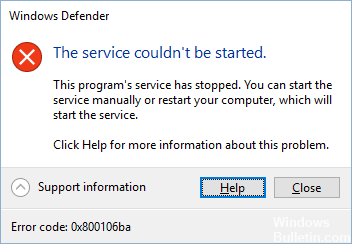
أفاد مستخدمون آخرون أيضًا بأن تحديثات Windows Defender لم تفشل فقط ، ولكن أيضًا فشل العديد من التحديثات القادمة الأخرى لـ Microsoft Office و Windows Live Essentials و Skype و Microsoft Silverlight وما إلى ذلك. على الرغم من أن هذه المشكلة شائعة بين مستخدمي Windows 10 ، فقد تم الإبلاغ عنها أيضًا على أنظمة التشغيل السابقة ، بما في ذلك Windows Vista.
في معظم الحالات ، تكون المشكلة بسبب التعارض مع برنامج الأمان ، على سبيل المثال Avast ، و Norton ، و Malwarebytes ، وما إلى ذلك. إذا حصلت على الخطأ 0x800106ba ، فإننا نوصي بشدة بإيقاف برنامج مكافحة الفيروسات التابع لجهة خارجية أو حذفه بالكامل. ومع ذلك ، إذا كنت لا تستخدم برامج أخرى لمكافحة الفيروسات أو برامج مكافحة البرامج الضارة ، فقد يكون السبب في هذا الخطأ هو تحديث Windows Defender المثبت حديثًا ، لكن جدار الحماية الخاص بـ Windows Defender يظل قديمًا. قد يحدث هذا إذا لم يكن لدى مستخدم الكمبيوتر الأذونات اللازمة للتحديث ، أو إذا كانت بعض ملفات التحديث مفقودة أو تالفة. لحسن الحظ ، هناك بعض الطرق التي يمكنك من خلالها محاولة إصلاح خطأ Windows Defender 0x800106ba.
لإصلاح خطأ التحديث في تعريف Windows Defender 800106ba:
تثبيت تحديث Windows Defender
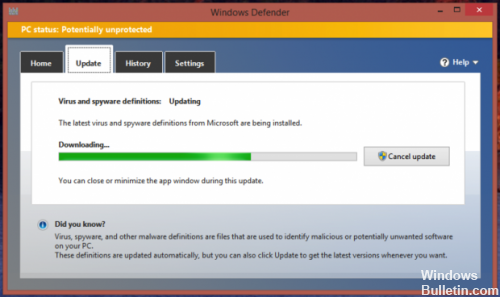
لحل هذه المشكلة وتنزيل تحديث التعريف الفاشل بنجاح ، يجب عليك:
- افتح قائمة ابدأ.
- انقر فوق الإعدادات.
- انقر على التحديث والأمن.
- في الجزء الأيمن ، انقر فوق Windows Defender.
- في الجزء الأيسر ، قم بالتمرير لأسفل إلى قسم معلومات الإصدار وانقر فوق "فتح Windows Defender" لتشغيل تطبيق Windows Defender Desktop.
- انتقل إلى التحديث في تطبيق Windows Defender.
- انقر فوق تحديث.
تحديث أبريل 2024:
يمكنك الآن منع مشاكل الكمبيوتر باستخدام هذه الأداة ، مثل حمايتك من فقدان الملفات والبرامج الضارة. بالإضافة إلى أنها طريقة رائعة لتحسين جهاز الكمبيوتر الخاص بك لتحقيق أقصى أداء. يعمل البرنامج على إصلاح الأخطاء الشائعة التي قد تحدث على أنظمة Windows بسهولة - لا حاجة لساعات من استكشاف الأخطاء وإصلاحها عندما يكون لديك الحل الأمثل في متناول يدك:
- الخطوة 1: تنزيل أداة إصلاح أجهزة الكمبيوتر ومحسنها (Windows 10 ، 8 ، 7 ، XP ، Vista - Microsoft Gold Certified).
- الخطوة 2: انقر فوق "بدء المسح الضوئي"للعثور على مشاكل تسجيل Windows التي قد تسبب مشاكل في الكمبيوتر.
- الخطوة 3: انقر فوق "إصلاح الكل"لإصلاح جميع القضايا.
اضبط Windows Defender على الوضع التلقائي

إذا تم تعيين Windows Defender الخاص بك على "إيقاف التشغيل" أو "يدوي" ، فحاول ضبطه على "تلقائي". للقيام بذلك ، يجب عليك القيام بذلك:
- انقر فوق الزر Windows ، واكتب خدمات ، ثم حدد خدمات من القائمة.
- حدد موقع Windows Defender وانقر فوقه نقرًا مزدوجًا.
- حدد نوع البدء واضبطه على "تلقائي".
- انقر فوق "موافق" لحفظ التغييرات.
استخدم موجه الأوامر
يمكن أن تساعدك بعض الأوامر التي يمكنك تنفيذها من موجه مسؤول في حل هذه المشكلة.
اضغط على مفتاح Windows ، وانقر بزر الماوس الأيمن فوق النتيجة وحدد "تشغيل كمسؤول". أو اضغط على مفتاحي Windows و X على لوحة المفاتيح في وقت واحد وحدد موجه الأوامر (Admin) من القائمة.
في موجه أوامر المسؤول ، اكتب الأوامر التالية ، ثم اضغط على Enter بعد كل أمر لتنفيذها. تأكد من الانتظار حتى تنتهي رسالة الأمر الأول قبل كتابة الأمر الثاني وتنفيذه. تأكد أيضًا من عدم ارتكاب أخطاء إملائية باستخدام عناصر التحكم.
"٪ PROGRAMFILES٪ \ Windows Defender \ MPCMDRUN.exe" - إزالة التعريفات - جميع
"٪ PROGRAMFILES٪ \ Windows Defender \ MPCMDRUN.exe" - التوقيع
بعد تنفيذ كلا الأمرين ، يمكنك إغلاق موجه الأوامر.
حاول تشغيل التحديثات الآن ؛ يجب أن تكون قادرًا على القيام بذلك من Windows Update و Windows Defender.
https://forums.lenovo.com/t5/Pre-Installed-Lenovo-Software/ThinkVantage-Fingerprint-HELP-HELP-HELP/td-p/697903
نصيحة الخبراء: تقوم أداة الإصلاح هذه بفحص المستودعات واستبدال الملفات التالفة أو المفقودة إذا لم تنجح أي من هذه الطرق. إنه يعمل بشكل جيد في معظم الحالات التي تكون فيها المشكلة بسبب تلف النظام. ستعمل هذه الأداة أيضًا على تحسين نظامك لتحقيق أقصى قدر من الأداء. يمكن تنزيله بواسطة بالضغط هنا

CCNA، Web Developer، PC Troubleshooter
أنا متحمس للكمبيوتر وممارس تكنولوجيا المعلومات. لدي سنوات من الخبرة ورائي في برمجة الكمبيوتر واستكشاف الأخطاء وإصلاحها وإصلاح الأجهزة. أنا متخصص في تطوير المواقع وتصميم قواعد البيانات. لدي أيضًا شهادة CCNA لتصميم الشبكات واستكشاف الأخطاء وإصلاحها.

